Cara Memperbarui Perpustakaan Kodi Baik Secara Otomatis maupun Manual
NS perangkat lunak kodi adalah pusat media sumber terbuka yang kuat yang dapat Anda gunakan untuk menampilkan dan mengatur file digital Anda seperti video, musik, dan gambar. Namun, jika Anda memiliki perpustakaan file yang sangat besar, atau jika Anda perbarui perpustakaan itu sering, maka bisa sedikit merepotkan untuk mengatur. Yang Anda butuhkan adalah cara untuk menjaga perpustakaan Anda tetap mutakhir dan rapi tanpa harus terus-menerus menambahkan file baru secara manual ke perpustakaan Anda, atau harus melakukan pembaruan perpustakaan tanpa henti.
Untungnya, ada beberapa cara berbeda yang dapat Anda lakukan untuk mencapainya. Dalam artikel ini, kami akan menunjukkan kepada Anda tiga cara berbeda untuk mengelola pembaruan perpustakaan Kodi Anda dengan berbagai tingkat detail dan kompleksitas. Pilih metode yang tepat untuk kebutuhan Anda agar perpustakaan Anda selalu terbarui dan teratur. Baca terus untuk mengetahuinya cara memperbarui seluruh perpustakaan Kodi Anda sekaligus.
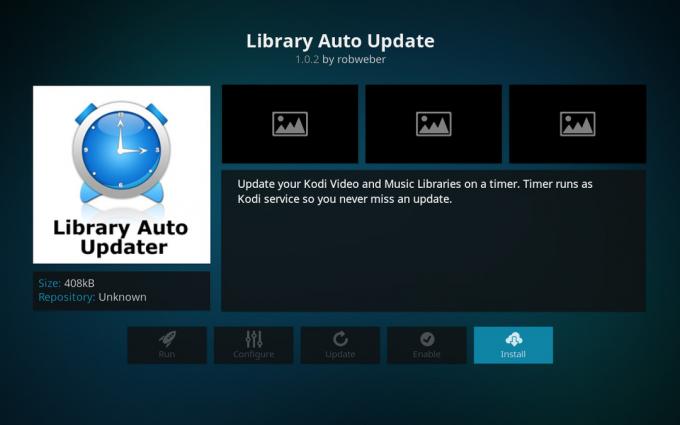
Garansi uang kembali 30 hari
Mengapa Pengguna Kodi Harus Mendapatkan VPN
Kami akan langsung membahas detail pembaruan perpustakaan Anda dalam hitungan detik, tetapi sebelum itu ada masalah keamanan yang harus Anda ketahui. Perangkat lunak Kodi sendiri sepenuhnya legal untuk digunakan, seperti juga metode yang kami jelaskan di bawah ini. Namun, jika Anda akan memasang pengaya untuk Kodi maka Anda harus berhati-hati, karena beberapa pengaya ini dibuat oleh pihak ketiga dan tidak disetujui oleh pengembang Kodi. Beberapa pengaya ini dapat digunakan untuk mengalirkan konten berhak cipta seperti film atau musik secara ilegal, dan jika Anda ketahuan menggunakannya maka Anda bisa mendapat masalah hukum.
Untuk menjaga diri Anda tetap aman, kami menyarankan agar pengguna Kodi yang berencana menggunakan add-on harus mendapatkan VPN. Ini akan melindungi Anda dengan mengenkripsi semua data yang dikirim perangkat Kodi Anda melalui internet, sehingga tidak ada yang dapat melihat apa yang telah Anda lakukan secara online. Bahkan ISP Anda tidak akan dapat melihat situs apa yang telah Anda kunjungi atau apakah Anda telah mengunduh atau streaming, sehingga Anda tetap aman dari masalah hukum.
Kami merekomendasikan IPVanish Untuk Pengguna Kodi

Penyedia VPN yang kami rekomendasikan untuk pengguna Kodi adalah IPVanish karena koneksi cepat kilat yang sempurna untuk streaming video dan konten lainnya. Layanan ini memiliki keamanan yang sangat baik, dengan enkripsi 256-bit yang kuat dan kebijakan tanpa pencatatan sehingga Anda dapat memastikan data Anda tetap aman dan pribadi. Jaringan server mencakup lebih dari 850 server di 60 negara yang berbeda, dan perangkat lunak ini tersedia untuk Windows, Mac OS, Android, Linux, iOS, dan Windows Phone.
IPVanish menawarkan jaminan uang kembali 7 hari yang berarti Anda memiliki waktu seminggu untuk mengujinya tanpa risiko. Harap dicatat bahwa Tips Adiktif pembaca bisa hemat 60% besar-besaran di sini pada paket tahunan IPVanish, menurunkan harga bulanan menjadi hanya $4,87/bln.
Perbarui Perpustakaan Anda Menggunakan add-on Pembaruan Otomatis Perpustakaan
Jika Anda ingin mengatur sistem Kodi Anda sehingga perpustakaan Anda diperbarui secara otomatis pada interval waktu tertentu, maka ada add-on yang dapat melakukan ini untuk Anda. Pengaya Pembaruan Otomatis Perpustakaan mudah dipasang dan dikonfigurasi, tetapi merupakan cara yang ampuh untuk menjaga perpustakaan Anda tetap rapi dan rapi.
Cara Memasang Pengaya Pembaruan Otomatis Perpustakaan Untuk Kodi
Pengaya Pembaruan Otomatis Perpustakaan sangat mudah dipasang. Berikut cara melakukannya:
Mulai dari Anda Layar utama Kodi
Klik Pengaya
Klik pada ikon yang terlihat seperti kotak terbuka
Klik Instal dari repositori
Pergi ke Repositori Pengaya Kodi
Pergi ke Program tambahan
Gulir ke bawah ke Pembaruan Otomatis Perpustakaan

Klik di atasnya dan sebuah kotak yang menjelaskan add-on akan muncul. Klik Install di menu bawah
Tunggu sebentar dan Anda akan melihat pemberitahuan setelah add-on terpasang

Cara Menggunakan Pengaya Pembaruan Otomatis Perpustakaan Untuk Kodi
Setelah add-on diinstal, Anda dapat membuat beberapa penyesuaian pada pengaturan untuk menjalankannya seperti yang Anda inginkan. Berikut cara menyiapkan dan menggunakan add-on:
Mulai dari Anda Layar utama Kodi
Pergi ke Pengaya
Pergi ke Program tambahan
Menemukan Pembaruan Otomatis Perpustakaan dan klik kanan padanya, lalu pergi ke Pengaturan
Sekarang Anda akan melihat banyak opsi di menu pengaturan. Kami akan mulai dengan Umum menu di sisi kiri
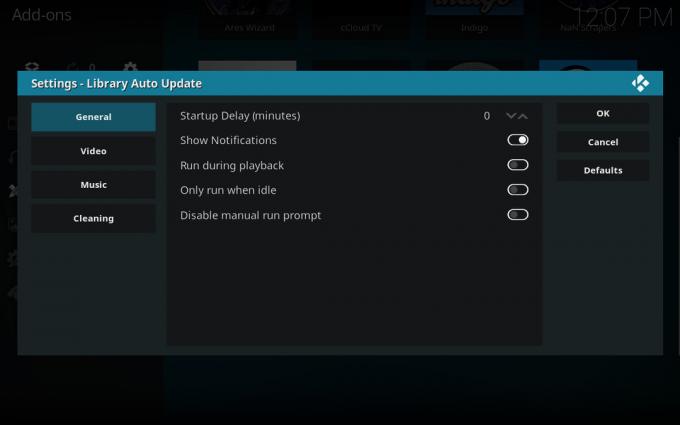
Di sini, pertimbangkan menonaktifkan Tampilkan Notifikasi penggeser. Add-on ini membuat pemberitahuan saat berjalan yang dapat mengganggu pekerjaan atau tampilan Anda, jadi nonaktifkan opsi ini dan pembaruan akan berjalan di latar belakang tanpa memberi tahu Anda
Selanjutnya, pergi ke Video di menu sebelah kiri. Sekarang Anda akan melihat opsi yang mengatakan Jumlah waktu antara pembaruan (jam) di mana Anda dapat mengatur seberapa sering Anda ingin perpustakaan diperbarui, dalam hitungan jam. Secara default ini diatur ke 4, yang berfungsi untuk sebagian besar situasi
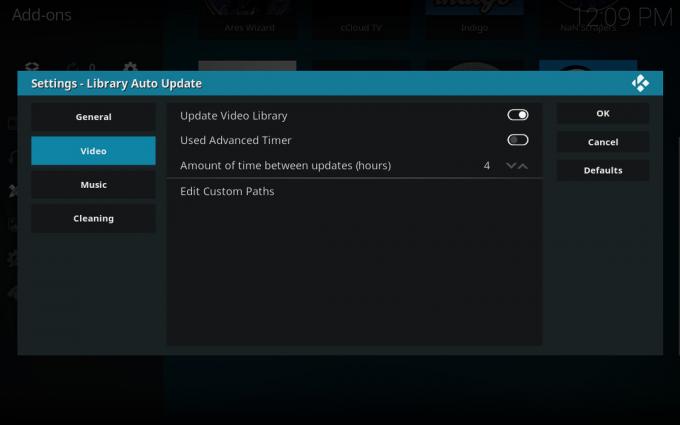
Jika Anda memiliki pengalaman dengan pekerjaan Cron dan lebih suka menggunakan metode ini daripada penghitung waktu per jam, maka alihkan tombol Digunakan Timer Lanjutan opsi dan bidang akan muncul untuk Ekspresi cron di mana Anda dapat memasukkan jadwal pembaruan yang Anda inginkan
Anda juga dapat mengatur proses pembaruan yang sama di perpustakaan musik Anda. Ini dinonaktifkan secara default karena orang cenderung tidak menambahkan musik ke perpustakaan mereka sesering mereka menambahkan video baru. Tetapi jika Anda mendengarkan banyak musik baru, Anda mungkin ingin mengaktifkan ini. Pergi ke Musik di menu sebelah kiri, lalu alihkan Perbarui Perpustakaan Musik untuk. Dari sini, Anda dapat mengatur Jumlah waktu antara pembaruan (jam) dan Pengatur Waktu Lanjut opsi seperti yang kami lakukan untuk perpustakaan video
Akhirnya, ada opsi di menu sebelah kiri untuk Pembersihan. Ini berguna jika Anda sering menghapus video dari perpustakaan Anda, dan Anda ingin video yang Anda hapus dihapus dari perpustakaan Anda sesegera mungkin. Terkadang video yang dihapus akan terus muncul di perpustakaan Anda untuk beberapa waktu, yang mengganggu. Opsi ini akan memperbaikinya. Aktifkan Perpustakaan Bersih penggeser lalu atur Perpustakaan untuk dibersihkan pilihan ke Musik, Video, atau Keduanya untuk memilih perpustakaan mana yang akan dikerjakan. Mengubah Frekuensi pengaturan ke Setelah Pembaruan, Sekali sehari, seminggu, atau sebulan, atau gunakan Ekspresi cron untuk lebih tepatnya. Sekarang perpustakaan Anda akan dibersihkan dan file yang dihapus dihapus pada jadwal yang telah Anda tetapkan
Jika Anda ingin menjalankan pembaruan di luar waktu yang dijadwalkan, Anda dapat pergi ke Pengaya, ke Program tambahan, lalu klik Pembaruan Otomatis Perpustakaan seolah-olah Anda meluncurkan add-on. Ini memunculkan dialog yang mengatakan kapan pembaruan terakhir Anda dan menanyakan apakah Anda ingin menjalankan pembaruan secara manual sekarang. Klik Ya untuk memperbarui perpustakaan Anda

Cara Memperbarui Perpustakaan Anda Secara Manual
Mungkin Anda tidak memerlukan keseluruhan sistem untuk memperbarui konten Anda secara teratur. Jika Anda hanya menambahkan konten baru ke perpustakaan Anda setiap beberapa minggu, maka mungkin tidak ada gunanya menginstal add-on dan mengaturnya untuk sering memperbarui perpustakaan Anda secara otomatis. Dalam hal ini, Anda cukup memperbarui perpustakaan Anda secara manual bila diperlukan.
Secara teori, saat Anda membuat perubahan pada folder musik atau video, perpustakaan Anda harus memperbarui sendiri. Namun, ini tidak selalu berhasil. Jadi terkadang Anda perlu melakukan pembaruan manual.
Proses ini sangat sederhana, karena ini adalah fungsi bawaan Kodi. Berikut cara memperbarui perpustakaan Anda secara manual:
Mulai di Kodi. Anda halaman rumah
Pergi ke Pengaturan dengan mengklik ikon yang terlihat seperti roda gigi
Pergi ke Pengaturan media

Pilih Perpustakaan dari menu di sebelah kiri
Di sisi kanan, Anda akan melihat judul untuk Perpustakaan Video dan Perpustakaan Musik

Di bawah setiap judul adalah pilihan untuk Perbarui perpustakaan saat startup. Anda harus mengaktifkan opsi ini ke ya untuk perpustakaan musik atau video Anda, atau keduanya, tergantung mana yang ingin Anda perbarui secara manual
Anda mungkin juga ingin mengaktifkan Sembunyikan kemajuan pembaruan perpustakaan ke aktif, yang akan menyembunyikan pemberitahuan tentang pembaruan perpustakaan karena Anda tidak perlu melihatnya
Setelah Anda mengaktifkan pengaturan ini, setiap kali Anda memulai ulang sistem Kodi Anda, perpustakaan akan diperbarui secara otomatis untuk Anda
Alternatif – Anjing Penjaga
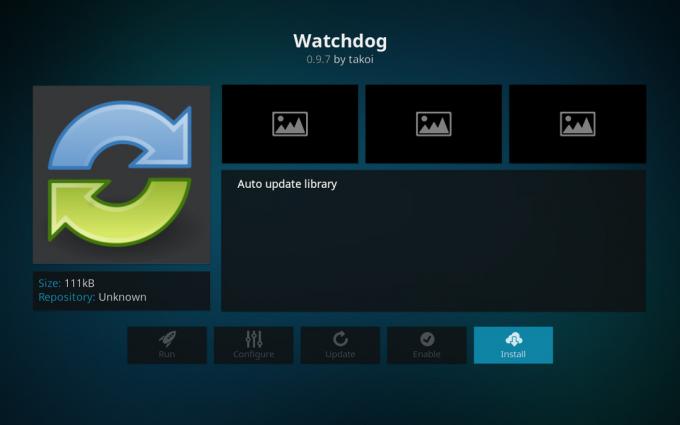
Jika Anda adalah pengguna tingkat lanjut dengan perpustakaan besar yang sering diperbarui, Anda mungkin ingin mencoba Watchdog. Add-on ini memindai seluruh perpustakaan Anda atau kumpulan folder tertentu, dan ketika menemukan file baru di folder tersebut, maka secara otomatis menambahkannya ke perpustakaan Anda. Ini berguna jika Anda memiliki unduhan yang diatur ke folder tertentu, misalnya, jika Anda memiliki folder otomatis pengaturan unduhan, di mana episode baru acara TV diunduh secara otomatis dan ditambahkan ke tertentu map. Anda dapat mengatur Watchdog untuk menonton folder, kemudian segera setelah file lengkap ditambahkan di sana, itu akan muncul di perpustakaan Anda.
Satu-satunya masalah dengan ini adalah ia dapat menggunakan sumber daya sistem yang cukup besar, jadi pengaya ini mungkin tidak stabil jika Anda memiliki perangkat dengan spesifikasi rendah seperti FireStick.
Cara Memasang Pengaya Watchdog Untuk Kodi
Berikut cara menginstal Watchdog:
Mulai dari Anda Layar utama Kodi
Klik Pengaya
Klik pada ikon yang terlihat seperti kotak terbuka
Klik Instal dari repositori
Pergi ke Repositori Pengaya Kodi
Pergi ke Jasa
Gulir ke bawah dan temukan Penjaga

Klik untuk membuka panel informasi. Sekarang klik Install dari menu di bawah
Tunggu sebentar sampai instalasi selesai

Cara Menggunakan Pengaya Watchdog Untuk Kodi
Segera setelah Anda menginstal pengaya Watchdog, itu akan diaktifkan, dan itu akan mulai menambahkan file baru ke perpustakaan Anda setiap kali Anda menambahkannya ke folder sumber Anda. Namun, Anda mungkin ingin menyesuaikan beberapa pengaturan untuk mengoptimalkan semuanya untuk kebutuhan Anda. Ini adalah cara melakukannya:
Mulai dari Anda Layar utama Kodi
Pergi ke Pengaya
Pergi ke Pengaya saya
Pergi ke Semua
Menemukan Penjaga dan klik kanan, lalu pilih Pengaturan

Beberapa opsi berguna di Umum tab adalah Hapus dari perpustakaan saat file dihapus, yang bagus untuk secara otomatis menghapus file yang tidak lagi Anda perlukan, dan Bersihkan saat startup dan Pindai saat memulai yang secara otomatis akan memperbarui perpustakaan Anda ketika Anda pertama kali memulai Kodi. Juga, Anda mungkin ingin mengaktifkan Jeda selama pemutaran, terutama jika Anda memiliki perangkat dengan spesifikasi lebih rendah, sehingga menonton Anda tidak terganggu oleh pembaruan perpustakaan
Cara kerja Watchdog adalah memindai seluruh perpustakaan Anda dan semua sumber untuk diperbarui segera setelah perubahan dilakukan. Tetapi seperti yang kami katakan di atas, ini dapat menghabiskan banyak sumber daya sistem. Anda mungkin ingin mengaturnya agar hanya memindai folder tertentu tempat Anda menambahkan file secara rutin (seperti folder unduhan) alih-alih memindai seluruh pustaka. Untuk melakukannya, buka Sumber video di menu sebelah kiri pengaturan. Jika Anda menonaktifkan Deteksi otomatis sumber video, Anda akan dapat memasukkan jalur ke folder tertentu untuk ditonton alih-alih seluruh perpustakaan. Anda dapat melakukan hal yang sama dengan perpustakaan musik Anda dengan menonaktifkan Deteksi otomatis sumber musik dalam Sumber musik menu pengaturan
Akhirnya, Anda dapat mengubah beberapa opsi di Canggih Tidak bisa. Di sini Anda akan menemukan opsi untuk Interval Polling untuk berbagi jaringan, di mana Anda dapat mengatur seberapa sering add-on harus memeriksa konten baru dalam hitungan detik. Ada juga opsi untuk Penundaan startup di mana Anda dapat memilih untuk menunggu beberapa detik sebelum memulai layanan saat pertama kali memulai Kodi. Ini berguna jika Anda memiliki banyak add-on lain yang diperbarui saat startup, sehingga Watchdog tidak akan bertentangan dengan mereka. Terakhir, Anda mungkin ingin mengaktifkan Perbarui seluruh perpustakaan tentang perubahan opsi untuk memperbarui seluruh perpustakaan Anda secara otomatis jika Anda membuat perubahan apa pun, yang berguna untuk perpustakaan yang lebih kecil
Kesimpulan
Kami telah menunjukkan kepada Anda tiga cara berbeda untuk memperbarui perpustakaan Kodi Anda, tergantung pada tingkat penggunaan dan kebutuhan khusus Anda. Untuk pengguna Kodi biasa dengan pustaka konten kecil, hanya mengubah opsi default di Kodi untuk memperbarui perpustakaan Anda saat startup sudah cukup untuk menjaga perpustakaan Anda tetap mutakhir. Jika Anda menginginkan solusi yang lebih lengkap yang akan secara otomatis memperbarui perpustakaan Anda tanpa mengharuskan Anda memulai ulang Kodi, maka Anda dapat menggunakan add-on Pembaruan Otomatis Perpustakaan. Terakhir, jika Anda ingin kontrol yang lebih halus dan kemampuan untuk menambahkan file secara instan ke perpustakaan Anda, maka Anda harus menggunakan Watchdog.
Metode mana yang Anda gunakan untuk memperbarui perpustakaan Kodi Anda? Beri tahu kami di komentar di bawah.
Pencarian
Tulisan Terbaru
Cara Memasangkan Openload untuk Mengakses Streaming di Kodi
Jika Anda telah menggunakan salah satu film terbaru atau acara TV a...
Memperbaiki Gangguan Startup Kodi: Beberapa Hal yang Dapat Anda Coba
Tidak banyak hal yang lebih membuat frustrasi daripada crash startu...
The Loop Kodi Addon: Cara Memasang Loop untuk Kodi
2017 merupakan tahun yang sulit bagi pengguna Kodi yang menikmati m...



